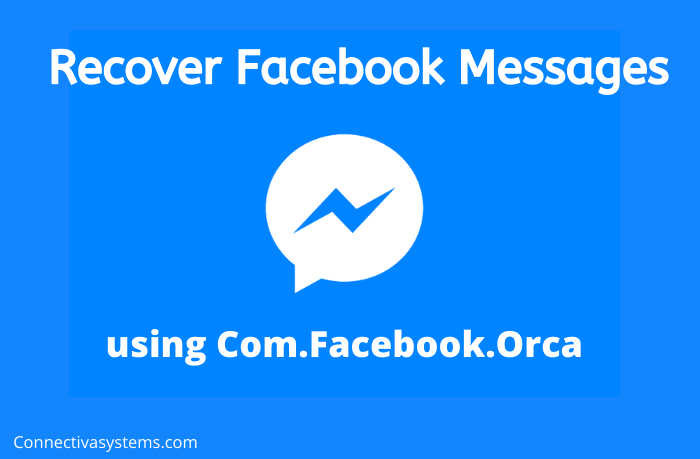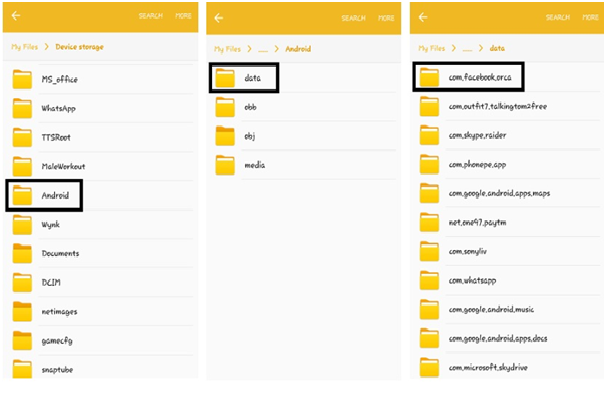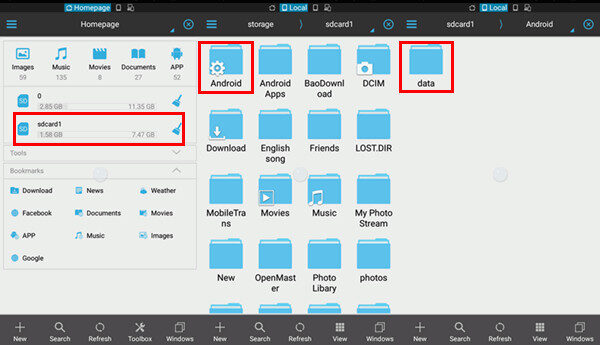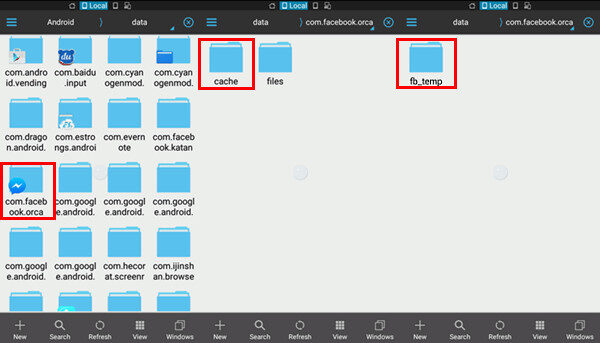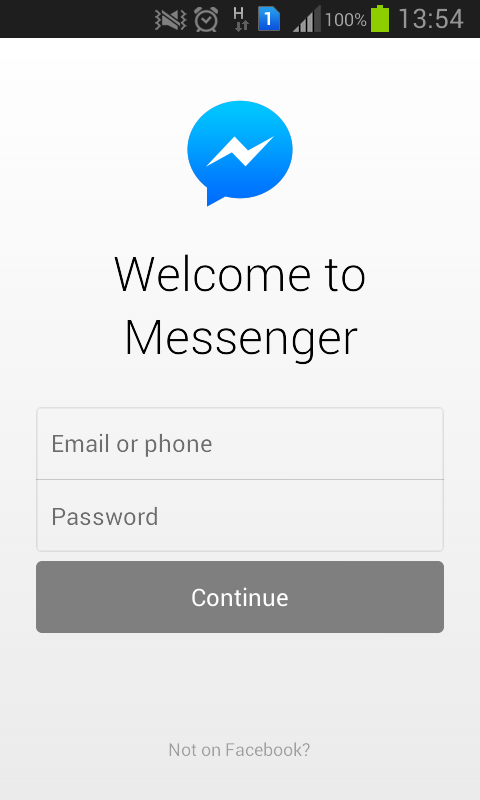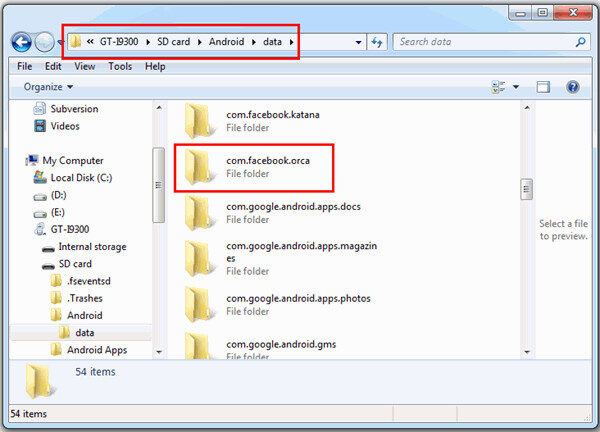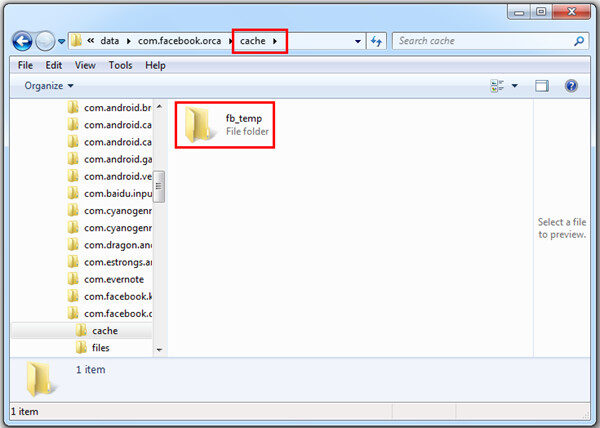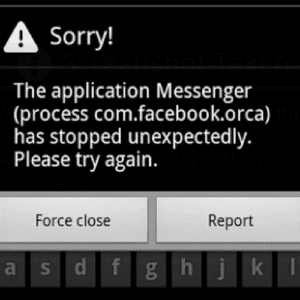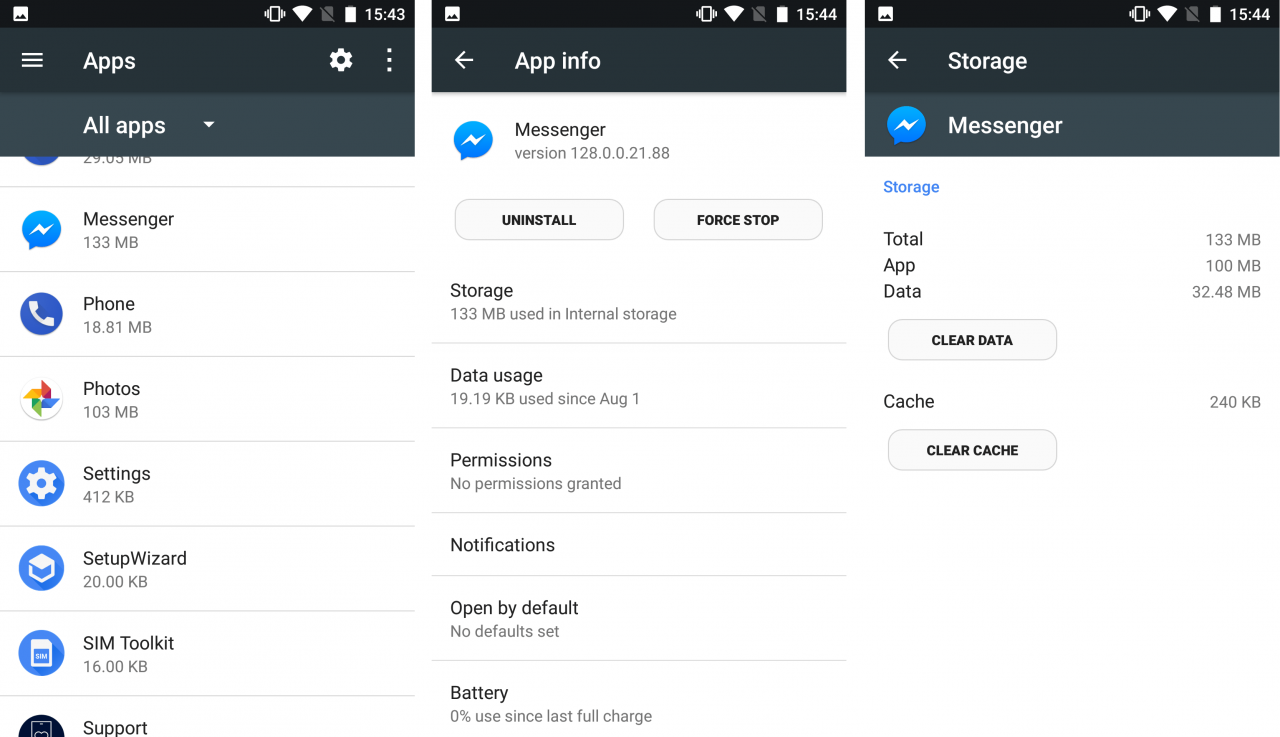¿Está buscando formas de recuperar mensajes de Facebook eliminados en un dispositivo móvil Android? Si es así, esta publicación está escrita especialmente para ayudarte. Aquí te contaré sobre Com.Facebook.Orca y cómo puedes usarlo para recuperar mensajes eliminados de Facebook Messenger en tu móvil. Además, te explicaré cómo puedes deshacerte del proceso de $ 0027 com.facebook.orca ha dejado de funcionar el problema de $ 0027 en Android.
¿Qué es Com.Facebook.Orca?
Com.Facebook.Orca es básicamente una carpeta en Android relacionada con la aplicación Facebook Messenger. Cualquier dispositivo Android que tenga Facebook Messenger o la aplicación de Facebook tendrá esta carpeta. Facebook lo utiliza para almacenar todas las imágenes, audios, videos, cookies, caché, complementos y otros archivos de datos. Es por eso que cubre una gran cantidad de espacio en su dispositivo. Además, no puede eliminar esta carpeta, ya que renacerá cada vez que inicie la aplicación de mensajería. Ahora haré algunas preguntas comunes sobre Com.Facebook.Orca a continuación.
¿Com.Facebook.Orca es un virus / malware o una URL?
No, no es un virus, malware ni ningún tipo de amenaza. Es una carpeta genérica de Facebook para que la aplicación Messenger almacene datos de todo tipo. Tampoco es una URL.
¿Puedo eliminar Com.Facebook.Orca?
Sí, puede eliminar esta carpeta, pero no de forma permanente. Cada vez que la elimine, la carpeta se regenerará cada vez que inicie la aplicación Facebook Messenger en su dispositivo. Por lo tanto, solo puede eliminarlo temporalmente.
¿Es importante Com.Facebook.Orca?
Sí, es una carpeta importante y muy crucial para que Facebook funcione correctamente en tu móvil o tableta. Almacena todos los archivos de datos de Facebook en varios formatos. Lo mejor es que puedes usar esta carpeta para recuperar mensajes borrados accidentalmente y otros archivos de Facebook.
¿Cómo recuperar mensajes eliminados de Facebook usando Com.Facebook.Orca?
La carpeta Com.Facebook.Orca almacena una gran cantidad de datos de Facebook Messenger, incluidos los mensajes en formato cifrado. Por lo tanto, puede usarlo para recuperar los mensajes que ha eliminado accidentalmente. Hay muchas situaciones en las que necesitará recuperar mensajes que eliminó por error o que fueron eliminados sin su información, como recordar algo que alguien importante le dijo, releer el chat con su colega y encontrar una conclusión, o simplemente recopilar la conversación. con un amigo. Las necesidades pueden ser muchas, pero la solución será la misma.
Recuperar mensajes de Facebook eliminados en el móvil / mesa
Paso 1: Vaya al Explorador de archivos de su dispositivo. Le recomiendo que no utilice el administrador de archivos predeterminado, sino una aplicación de terceros. ES File Explorer es la opción ideal aquí. Descargar e instalar ES File Explorer desde aquí .
Paso 2: En el Explorador de archivos, vaya a Almacenamiento o Tarjeta SD, según la ubicación de almacenamiento en su dispositivo.
Paso 3: Ahora toque la carpeta de Android y luego toque Datos.
Paso 4: A continuación, haga clic en la carpeta Aplicaciones y luego busque y haga clic en la carpeta com.facebook.orca.
Paso 5: Aquí, vaya a la carpeta Caché. Verá fb_temp en él. Cópialo.
Paso 6: Ahora desinstale Facebook Messenger de su dispositivo y luego vuelva a instalarlo. No se conecte a su cuenta en este momento.
Paso 7: Siga la misma ruta que siguió antes (Android> Datos> Aplicaciones> com. Facebook.orca> Carpeta de caché) y pegue fb_temp en la Carpeta de caché.
Paso 8: Vuelva a Messenger e inicie sesión con su cuenta de Facebook.
Eso es todo. Puede ver que todos los mensajes eliminados están de vuelta ahora.
Recuperar mensajes de Facebook eliminados en la computadora
Paso 1: Conecte su teléfono móvil o tableta a su computadora usando un cable USB. Ahora vaya a Mi PC, ThisPC o File Explorer según la versión de Windows que esté utilizando.
Paso 2: Ahora haga doble clic en su dispositivo para acceder a los archivos que contiene. Luego haga doble clic en Almacenamiento interno.
Paso 3: A continuación, haga doble clic en la carpeta de Android y luego vaya a la carpeta de Datos.
Paso 4: Luego vaya a la carpeta Aplicaciones y busque la carpeta com.facebook.orca. Haga doble clic en él también.
Paso 5: Aquí, vaya a la carpeta Caché. Verá fb_temp en él. Cópialo.
Paso 6: Ahora desinstale Facebook Messenger de su teléfono móvil o tableta y luego vuelva a instalarlo. No se conecte a su cuenta en este momento.
Paso 7: Siga la misma ruta que siguió antes (Android> Datos> Aplicaciones> com. Facebook.orca> Carpeta de caché) y pegue fb_temp en la carpeta de Caché.
Paso 8: Vuelva a Messenger e inicie sesión con su cuenta de Facebook.
Eso es todo. Ahora recuperarás todos los mensajes eliminados. Un método alternativo mientras usa una computadora es leer los archivos en la carpeta Cache de com.facebook.orca usando el software adecuado.
¿Cuál es el problema «El proceso de Com.Facebook.Orca ha dejado de funcionar»?
Orca es el nombre en clave de Facebook Messenger en dispositivos Android. Utiliza un proceso llamado com.facebook.orca para funcionar correctamente. Cuando hay algún problema con este proceso o con los archivos necesarios para este proceso, puede fallar abruptamente. Esto hará que aparezca un mensaje emergente en su pantalla indicando que el proceso $ 0027 com.facebook.orca se ha detenido inesperadamente. $ 0027 Además, siempre que haya un problema con la aplicación Facebook o Messenger, verá este mensaje. Es un problema común en los dispositivos de gama baja que no tienen mucha RAM para ejecutar estas aplicaciones pesadas correctamente.
¿Cómo arreglar este problema?
Es bastante sencillo solucionar este problema. Solo tiene que hacer dos cosas para deshacerse de este problema. Siga los pasos a continuación para saber lo que tiene que hacer:
Paso 1: Desbloquee su dispositivo Android y vaya a Configuración.
Paso 2: Ahora busque y haga clic en Aplicaciones.
Paso 3: Luego presione $ 0027 Todas las aplicaciones. $ 0027
Paso 4: encuentra la aplicación Mensajero desde aquí y tócalo. Luego presione $ 0027 Borrar todos los datos. $ 0027
Paso 5: luego busca la aplicación de Facebook y tócalo. Aquí también, haga clic en $ 0027 Borrar todos los datos. $ 0027
Paso 6: reinicia tu dispositivo ahora e inicia las aplicaciones de Facebook y Messenger una por una.
Una forma alternativa de deshacerse de este problema es desinstalar y reinstalar el Facebook Y Mensajero aplicaciones de la Tienda de juegos .
Ya no se preocupará por esa molesta notificación emergente ahora.
Veredicto final
Ahora ya conoce todos los aspectos básicos de com.facebook.orca y cómo puede utilizarlo para su beneficio. También sabes cómo solucionar el problema relacionado con él. Si tiene alguna pregunta o sugerencia relacionada con esta publicación, no dude en utilizar el cuadro de comentarios. Estaré encantado de ayudar.
Post relacionados:
- ⭐ ¿Cómo descargar GarageBand para Windows?
- ▷ ¿Qué es msdia80.dll y debo eliminarlo?
- ⭐ ¿Cómo solucionar el error 400 de YouTube?
- ▷ Cómo reparar el bloqueo al intentar copiar archivos de arranque
- El tamaño del volumen de error del servicio de disco virtual es demasiado grande
- ⭐ ¿Cómo donar Robux a otros en Roblox?